
|

Нажмите на QR-код, если хотите перейти на сайт. 1 $ - 100.2192руб. Человек на сайте: 52 |
Сканер KEFAR U2W81. Внешний вид 2. Восстановление беспроводной работы сканера.1. Необходимо подготовить USB флешку (не вставляем в ноутбук) из комплекта со сканером и сам сканер. 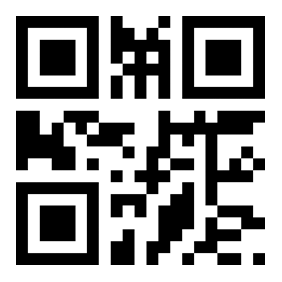 3. В течение 10 секунд вставляем USB флешку в порт ноутбука, пока идут звуковые сигналы. 3. Режим USBCOM.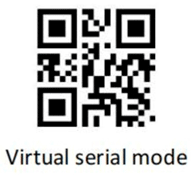 4. Режим USBHID.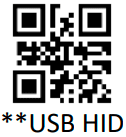 5. Выбор звукового сигнала. 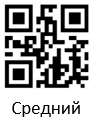 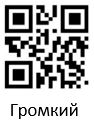 6. Сброс на заводские настройки.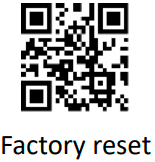 Настройка сканера в 1с. Пишите в support@kasselect.ru, Просмотров: 987 Автор: Нуруллин И.Н. Дата: 2024-08-28 Добавить Ваш комментарий: Комментарии к этому тексту: |